Epson L565 User Manual

Uživatelská příručka
NPD5193-00 CS
Uživatelská příručka
Copyright
Copyright
Bez předchozího písemného povolení společnosti Seiko Epson Corporation je zakázáno reprodukovat libovolnou část této publikace, ukládat ve vyhledávacím systému nebo přenášet libovolnou formou nebo prostředky, a to elektronicky, mechanicky, kopírováním, nahráváním nebo jakýmkoli jiným způsobem. Společnost neponese přímou odpovědnost za použití zde uvedených informací. Neodpovídá ani za případné škody plynoucí z použití zde uvedených informací. Informace, které jsou zde obsaženy, jsou určeny výhradně k použití při práci s výrobkem společnosti Epson. Společnost Epson neodpovídá za důsledky použití těchto informací při práci s jinými výrobky.
Společnost Seiko Epson Corporation ani její přidružené společnosti nenesou vůči kupujícímu nebo třetím stranám žádnou odpovědnost za škody, ztráty, náklady nebo výdaje způsobené kupujícímu nebo třetím stranám jako důsledek nehody či nesprávného použití tohoto produktu, nevhodného zacházení, neodborné úpravy, opravy či změny produktu nebo nedodržení pokynů pro obsluhu a údržbu společnosti Seiko Epson Corporation
(mimo USA).
Společnost Seiko Epson Corporation ani její přidružené společnosti neodpovídají za žádné škody nebo problémy způsobené použitím jakéhokoli příslušenství nebo spotřebního zboží, na němž není uvedeno označení originálních produktů Original Epson Products nebo Epson Approved Products od společnosti Seiko Epson Corporation.
Společnost Seiko Epson Corporation nezodpovídá za žádné škody způsobené elektromagnetickým rušením vzniklým v důsledku použití kabelů rozhraní, které nejsou označeny jako schválené produkty Epson Approved Products společnosti Seiko Epson Corporation.
© 2014 Seiko Epson Corporation. All rights reserved.
Obsah této příručky a specifikace tohoto výrobku se mohou bez předchozího upozornění změnit.
2
Uživatelská příručka
Ochranné známky
Ochranné známky
EPSON®je registrovaná ochranná známka a EPSON EXCEED YOUR VISION nebo EXCEED YOUR VISION jsou ochranné známky společnosti Seiko Epson Corporation.
PRINT Image Matching™ a logo PRINT Image Matching jsou ochranné známky společnosti Seiko Epson Corporation.
Copyright © 2001 Seiko Epson Corporation. Všechna práva vyhrazena.
EPSON Scan software is based in part on the work of the Independent JPEG Group.
libtiff
Copyright © 1988-1997 Sam Leffler Copyright © 1991-1997 Silicon Graphics, Inc.
Permission to use, copy, modify, distribute, and sell this software and its documentation for any purpose is hereby granted without fee, provided that (i) the above copyright notices and this permission notice appear in all copies of the software and related documentation, and (ii) the names of Sam Leffler and Silicon Graphics may not be used in any advertising or publicity relating to the software without the specific, prior written permission of Sam Leffler and Silicon Graphics.
THE SOFTWARE IS PROVIDED "AS-IS" AND WITHOUT WARRANTY OF ANY KIND, EXPRESS, IMPLIED OR OTHERWISE, INCLUDING WITHOUT LIMITATION, ANY WARRANTY OF MERCHANTABILITY OR FITNESS FOR A PARTICULAR PURPOSE.
IN NO EVENT SHALL SAM LEFFLER OR SILICON GRAPHICS BE LIABLE FOR ANY SPECIAL, INCIDENTAL, INDIRECT OR CONSEQUENTIAL DAMAGES OF ANY KIND, OR ANY DAMAGES WHATSOEVER RESULTING FROM LOSS OF USE, DATA OR PROFITS, WHETHER OR NOT ADVISED OF THE POSSIBILITY OF DAMAGE, AND ON ANY THEORY OF LIABILITY, ARISING OUT OF OR IN CONNECTION WITH THE USE OR PERFORMANCE OF THIS SOFTWARE.
Microsoft®, Windows®, and Windows Vista®are registered trademarks of Microsoft Corporation.
Apple, Macintosh, Mac OS, OS X, Bonjour, Safari, iPad, iPhone, iPod touch, and iTunes are trademarks of Apple Inc., registered in the U.S. and other countries. AirPrint and the AirPrint logo are trademarks of Apple Inc.
Google Cloud Print™, Chrome™, Chrome OS™, and Android™ are trademarks of Google Inc.
Adobe, Adobe Reader, Acrobat, and Photoshop are trademarks of Adobe systems Incorporated, which may be registered in certain jurisdictions.
Intel® is a registered trademark of Intel Corporation.
Obecná poznámka: Další zde použité názvy produktů slouží pouze k identifikačním účelům a mohou být ochrannými známkami příslušných vlastníků. Společnost Epson se vzdává všech práv na tyto značky.
3
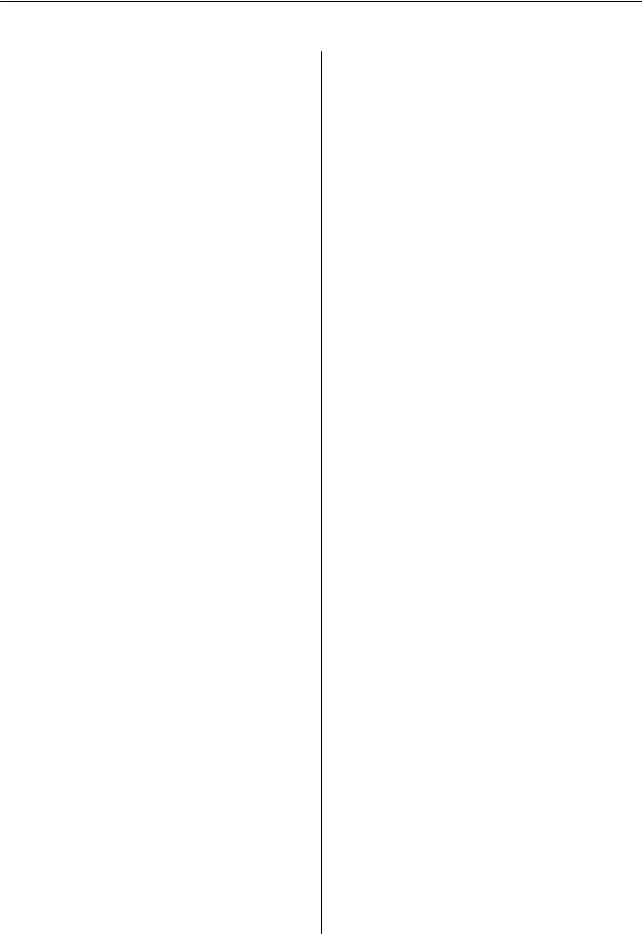
Uživatelská příručka
Obsah
Obsah
Copyright
Ochranné známky
O této příručce
Úvod k příručkám. . . . . . . . . . . . . . . . . . . . . . . . . . 7 Označení a symboly. . . . . . . . . . . . . . . . . . . . . . . . . 7 Popisy používané v této příručce. . . . . . . . . . . . . . . .7 Odkazy na operační systémy. . . . . . . . . . . . . . . . . . 8
Důležité pokyny
Bezpečnostní pokyny. . . . . . . . . . . . . . . . . . . . . . . . 9 Varování a důležité informace o tiskárně. . . . . . . . . 10
Důležité informace a varování pro nastavení
a používání tiskárny. . . . . . . . . . . . . . . . . . . . . . 10 Varování a důležité informace o používání
tiskárny s bezdrátovým připojením. . . . . . . . . . . 11 Varování a důležité informace o používání
displeje LCD. . . . . . . . . . . . . . . . . . . . . . . . . . . 11 Ochrana osobních informací. . . . . . . . . . . . . . . . . 11
Základní informace o tiskárně
Názvy dílů a funkcí. . . . . . . . . . . . . . . . . . . . . . . . 12 Ovládací panel. . . . . . . . . . . . . . . . . . . . . . . . . . . .14 Tlačítka a indikátory. . . . . . . . . . . . . . . . . . . . . 14 Ikony zobrazované na displeji LCD. . . . . . . . . . . 15 Možnosti nabídky. . . . . . . . . . . . . . . . . . . . . . . . . 16 Režim Kopírovat. . . . . . . . . . . . . . . . . . . . . . . . 16 Režim Skenovat. . . . . . . . . . . . . . . . . . . . . . . . .17 Režim Fax. . . . . . . . . . . . . . . . . . . . . . . . . . . . . 17 Režim Nastavení. . . . . . . . . . . . . . . . . . . . . . . . 18
Vkládání papíru
Pokyny k manipulaci s papírem. . . . . . . . . . . . . . . 23 Dostupný papír a kapacita. . . . . . . . . . . . . . . . . . . 24 Seznam typů papíru. . . . . . . . . . . . . . . . . . . . . . 24 Vkládání papíru do Zadní podávání papíru. . . . . . . 25
Vkládání originálů
Dostupné originály pro podavač ADF. . . . . . . . . . . 28 Vkládání originálů do podavače ADF. . . . . . . . . . . 28 Vkládání originálů na Sklo skeneru. . . . . . . . . . . . .29
Správa kontaktů
Registrace kontaktů. . . . . . . . . . . . . . . . . . . . . . . . 31
Registrace skupinových kontaktů. . . . . . . . . . . . . . 31
Registrace a zálohování kontaktů pomocí počítače. . 32
Tisk
Tisk z počítače. . . . . . . . . . . . . . . . . . . . . . . . . . . . 33
Základní informace o tisku – Windows. . . . . . . . 33 Základní informace o tisku – Mac OS X. . . . . . . 34 Oboustranný tisk (pouze systém Windows). . . . . 36 Tisk několika stránek na jeden list. . . . . . . . . . . . 37 Tisk odpovídající velikosti papíru. . . . . . . . . . . . 38 Tisk několika souborů zároveň (pouze v
systému Windows). . . . . . . . . . . . . . . . . . . . . . . 39 Zvětšení tisku a tvorba plakátů (pouze v
systému Windows). . . . . . . . . . . . . . . . . . . . . . . 40 Tisk s využitím pokročilých funkcí. . . . . . . . . . . 46 Tisk fotografií pomocí funkce Epson Easy
Photo Print. . . . . . . . . . . . . . . . . . . . . . . . . . . . 48
Tisk z chytrých zařízení. . . . . . . . . . . . . . . . . . . . . 48
Používání funkce Epson iPrint. . . . . . . . . . . . . . 48 Používání funkce AirPrint. . . . . . . . . . . . . . . . . 50
Zrušení tisku. . . . . . . . . . . . . . . . . . . . . . . . . . . . . 50
Zrušení tisku - tlačítko tiskárny. . . . . . . . . . . . . 50 Zrušení tisku – Windows. . . . . . . . . . . . . . . . . . 50 Zrušení tisku – Mac OS X. . . . . . . . . . . . . . . . . .51
Kopírování
Skenování
Skenování pomocí ovládacího panelu. . . . . . . . . . . 53
Skenování do cloudu. . . . . . . . . . . . . . . . . . . . . 53 Skenování do počítače. . . . . . . . . . . . . . . . . . . . 53 Skenování do počítače (WSD). . . . . . . . . . . . . . .54
Skenování z počítače. . . . . . . . . . . . . . . . . . . . . . . 54
Základy skenování. . . . . . . . . . . . . . . . . . . . . . . 54 Skenování pomocí pokročilých funkcí. . . . . . . . .56
Skenování z chytrých zařízení. . . . . . . . . . . . . . . . . 59
Faxování
Nastavení faxu. . . . . . . . . . . . . . . . . . . . . . . . . . . . 61
Připojení k telefonní lince.. . . . . . . . . . . . . . . . . 61 Vytvoření základního nastavení faxu. . . . . . . . . . 64
Posílání faxů. . . . . . . . . . . . . . . . . . . . . . . . . . . . . 66
4

Uživatelská příručka
Obsah
Základní operace posílání faxů. . . . . . . . . . . . . . 66 Různé způsoby posílání faxů. . . . . . . . . . . . . . . .68
Příjem faxů. . . . . . . . . . . . . . . . . . . . . . . . . . . . . . 69
Nastavení příjmu faxů. . . . . . . . . . . . . . . . . . . . 69 Různé způsoby příjmu faxů. . . . . . . . . . . . . . . . 70 Ukládání přijatých faxů. . . . . . . . . . . . . . . . . . . 71
Používání dalších funkcí faxování. . . . . . . . . . . . . . 72
Tisk zprávy o faxu a seznamu. . . . . . . . . . . . . . . 72
Opakovaný tisk přijatých faxů. . . . . . . . . . . . . . . . .72
Doplňování inkoustu
Kontrola hladiny inkoustu. . . . . . . . . . . . . . . . . . . 74
Kontrola hladiny inkoustu – systém Windows. . . 74 Kontrola hladiny inkoustu – systém Mac OS X. . 74
Kódy inkoustových nádobek. . . . . . . . . . . . . . . . . .75
Pokyny k manipulaci s inkoustovými nádobkami. . .75
Doplnění nádržek s inkoustem. . . . . . . . . . . . . . . . 76
Vylepšení kvality tisku a skenování
Kontrola a čištění tiskové hlavy. . . . . . . . . . . . . . . . 80
Kontrola stavu tiskové hlavy a její čištění – ovládací panel. . . . . . . . . . . . . . . . . . . . . . . . . . 80 Kontrola stavu tiskové hlavy a její čištění – Windows. . . . . . . . . . . . . . . . . . . . . . . . . . . . . . 81 Kontrola stavu tiskové hlavy a její čištění –
Mac OS X. . . . . . . . . . . . . . . . . . . . . . . . . . . . . 81
Výměna inkoustu uvnitř hadiček s inkoustem. . . . . 82
Výměna inkoustu uvnitř hadiček s inkoustem
– systém Windows. . . . . . . . . . . . . . . . . . . . . . . 82 Výměna inkoustu uvnitř hadiček s inkoustem
– systém Mac OS X. . . . . . . . . . . . . . . . . . . . . . 82
Nastavení tiskové hlavy. . . . . . . . . . . . . . . . . . . . . 82
Vyrovnání tiskové hlavy – ovládací panel. . . . . . .83 Nastavení tiskové hlavy – Windows. . . . . . . . . . .83 Nastavení tiskové hlavy – Mac OS X. . . . . . . . . . 83
Čištění dráhy papíru. . . . . . . . . . . . . . . . . . . . . . . 84
Čištění automatického podavače. . . . . . . . . . . . . . .84
Čištění Sklo skeneru. . . . . . . . . . . . . . . . . . . . . . . .86
Informace o aplikacích a síťových službách
Služba Epson Connect. . . . . . . . . . . . . . . . . . . . . . 88
Web Conf ig. . . . . . . . . . . . . . . . . . . . . . . . . . . . . . 88
Spuštění nástroje Web Config ve webovém prohlížeči. . . . . . . . . . . . . . . . . . . . . . . . . . . . . 88 Spuštění aplikace Web Config v systému
Windows. . . . . . . . . . . . . . . . . . . . . . . . . . . . . . 89
Spuštění aplikace Web Config v systému Mac
OS X. . . . . . . . . . . . . . . . . . . . . . . . . . . . . . . . . 89
Potřebné aplikace. . . . . . . . . . . . . . . . . . . . . . . . . .89
Ovladač tiskárny pro Windows. . . . . . . . . . . . . . 89 Ovladač tiskárny pro Mac OS X. . . . . . . . . . . . . 91 EPSON Scan (Ovladač skeneru). . . . . . . . . . . . . 92 Epson Event Manager. . . . . . . . . . . . . . . . . . . . .93 Ovladač PC-FAX (Ovladač faxu). . . . . . . . . . . . 93 FAX Utility. . . . . . . . . . . . . . . . . . . . . . . . . . . . 93 Epson Easy Photo Print. . . . . . . . . . . . . . . . . . . 94 E-Web Print (jen pro Windows). . . . . . . . . . . . . 94 EPSON Software Updater. . . . . . . . . . . . . . . . . .94 EpsonNet Conf ig. . . . . . . . . . . . . . . . . . . . . . . . 95
Odinstalace aplikací. . . . . . . . . . . . . . . . . . . . . . . . 95
Odinstalace aplikací – Windows. . . . . . . . . . . . . 95 Odinstalace aplikací – Mac OS X. . . . . . . . . . . . 96
Instalace aplikací. . . . . . . . . . . . . . . . . . . . . . . . . . 97
Aktualizace aplikací a f irmwaru. . . . . . . . . . . . . . . 97
Řešení problémů
Kontrola stavu tiskárny. . . . . . . . . . . . . . . . . . . . . 98
Kontrola hlášení na LCD displeji. . . . . . . . . . . . .98 Kontrola stavu tiskárny – systém Windows. . . . . 99 Kontrola stavu tiskárny – Mac OS X. . . . . . . . . . 99
Odstranění uvízlého papíru. . . . . . . . . . . . . . . . . . 99
Odstranění uvízlého papíru z Zadní podávání papíru. . . . . . . . . . . . . . . . . . . . . . . . . . . . . . . 100 Odstranění uvízlého papíru z vnitřku tiskárny. . 100 Odstranění uvízlého papíru z podavače ADF. . . 102
Papír není podáván správně. . . . . . . . . . . . . . . . . 103
Automatický podavač dokumentů nepodává předlohy. . . . . . . . . . . . . . . . . . . . . . . . . . . . . 104
Problémy s napájením a ovládacím panelem. . . . . 104
Tiskárna se nezapne. . . . . . . . . . . . . . . . . . . . . 104 Tiskárna se nevypne. . . . . . . . . . . . . . . . . . . . . 104 Displej LCD ztmavl. . . . . . . . . . . . . . . . . . . . . 104
Tiskárna netiskne. . . . . . . . . . . . . . . . . . . . . . . . . 104
Problémy s výtisky. . . . . . . . . . . . . . . . . . . . . . . . 105
Kvalita tisku je nízká. . . . . . . . . . . . . . . . . . . . .105 Kvalita kopií je nízká. . . . . . . . . . . . . . . . . . . . 107 Na zkopírovaném obraze je vidět obraz z
rubové strany předlohy. . . . . . . . . . . . . . . . . . . 107 Výtisk má nesprávnou polohu, velikost nebo okraje. . . . . . . . . . . . . . . . . . . . . . . . . . . . . . . 107 Papír se rozmazává nebo je kvalita tisku nedostatečná. . . . . . . . . . . . . . . . . . . . . . . . . . 107 Tisknou se nesprávné nebo porušené znaky. . . . 108 Vytištěný obraz je zrcadlově převrácený. . . . . . .108 Problém s výtiskem nebylo možné odstranit. . . 108
5

Uživatelská příručka
Obsah
Jiné problémy s tiskem. . . . . . . . . . . . . . . . . . . . . 109
Tisk je příliš pomalý. . . . . . . . . . . . . . . . . . . . . 109 Tisk se značně zpomalí během nepřetržitého
tisku. . . . . . . . . . . . . . . . . . . . . . . . . . . . . . . . 109
Nelze zahájit skenování. . . . . . . . . . . . . . . . . . . . .109
Nelze zahájit skenování z ovládacího panelu. . . 110
Problémy s naskenovaným obrazem. . . . . . . . . . . 110
Kvalita skenování je nízká. . . . . . . . . . . . . . . . . 110 Znaky jsou rozmazané. . . . . . . . . . . . . . . . . . . 111 Na skenovaném obrazu je vidět obrázek
zadní strany předlohy. . . . . . . . . . . . . . . . . . . . 111 Na naskenovaném obraze se objevuje vzor
moaré (křížové šrafování). . . . . . . . . . . . . . . . . 111 Oblast skenování nebo směr nejsou správné. . . 112 Problém se skenovaným obrazem nebylo
možné odstranit. . . . . . . . . . . . . . . . . . . . . . . . 112
Další problémy se skenováním. . . . . . . . . . . . . . . 112
Náhled miniatur nefunguje správně. . . . . . . . . 112 Skenování je příliš pomalé. . . . . . . . . . . . . . . . 113 Skenování se zastaví při skenování do
formátu PDF/Multi-TIFF. . . . . . . . . . . . . . . . . 113
Problémy s odesíláním a přijímáním faxů. . . . . . . 113
Nelze odesílat nebo přijímat faxy. . . . . . . . . . . .113 Nelze odesílat faxy. . . . . . . . . . . . . . . . . . . . . . 114 Nelze odesílat faxy konkrétnímu příjemci. . . . . 115 Nelze odesílat faxy v určenou dobu. . . . . . . . . . 115 Nelze přijímat faxy. . . . . . . . . . . . . . . . . . . . . . 115 Došlo k chybě zaplnění paměti. . . . . . . . . . . . . 115 Kvalita odeslaného faxu je slabá. . . . . . . . . . . . 116 Faxy jsou odesílány v chybné velikosti. . . . . . . . 116 Kvalita přijatého faxu je slabá. . . . . . . . . . . . . . 116 Přijaté faxy se nevytisknou. . . . . . . . . . . . . . . . 117
Další problémy s faxováním. . . . . . . . . . . . . . . . . 117
Z připojeného telefonu nelze uskutečnit volání. .117 Záznamník nepřijímá hlasová volání. . . . . . . . . 117 Faxové číslo odesílatele není v přijatých
faxech zobrazeno nebo je chybné. . . . . . . . . . . .117
Jiné problémy. . . . . . . . . . . . . . . . . . . . . . . . . . . .117
Tiskárna při dotyku slabě probíjí. . . . . . . . . . . . 117 Provoz tiskárny je hlučný. . . . . . . . . . . . . . . . . 117 Podavač ADF nefunguje. . . . . . . . . . . . . . . . . . 118 Zobrazuje se nesprávné datum a čas. . . . . . . . . 118 Aplikace je blokovaná branou firewall (pouze
v systému Windows). . . . . . . . . . . . . . . . . . . . .118 Zobrazuje se výzva k resetu hladiny inkoustu. . . 118
Příloha
Technické údaje. . . . . . . . . . . . . . . . . . . . . . . . . . 119
Specif ikace tiskárny. . . . . . . . . . . . . . . . . . . . . 119
Specif ikace skeneru. . . . . . . . . . . . . . . . . . . . . 119 Specif ikace rozhraní. . . . . . . . . . . . . . . . . . . . . 120 Specif ikace faxu. . . . . . . . . . . . . . . . . . . . . . . . 120 Specif ikace Wi-Fi. . . . . . . . . . . . . . . . . . . . . . . 120 Specif ikace ethernetu. . . . . . . . . . . . . . . . . . . . 121 Protokol zabezpečení. . . . . . . . . . . . . . . . . . . . 121 Podporované služby dalších poskytovatelů. . . . .121 Rozměry. . . . . . . . . . . . . . . . . . . . . . . . . . . . . 122 Elektrické specif ikace. . . . . . . . . . . . . . . . . . . . 122 Specif ikace provozního prostředí. . . . . . . . . . . .122 Požadavky na systém. . . . . . . . . . . . . . . . . . . . 123
Informace o normách a předpisech. . . . . . . . . . . . 123
Standardy a schválení. . . . . . . . . . . . . . . . . . . . 123 Omezení týkající se kopírování. . . . . . . . . . . . . 124
Kontrola celkového počtu stran vytištěných
v tiskárně. . . . . . . . . . . . . . . . . . . . . . . . . . . . . . .125
Kontrola celkového počtu stran vytištěných
v tiskárně – ovládací panel. . . . . . . . . . . . . . . . 125 Kontrola celkového počtu stran vytištěných
v tiskárně – systém Windows. . . . . . . . . . . . . . 125 Kontrola celkového počtu stran vytištěných
v tiskárně – systém Mac OS X. . . . . . . . . . . . . . 125
Přeprava tiskárny. . . . . . . . . . . . . . . . . . . . . . . . . 125
Kde najdete pomoc. . . . . . . . . . . . . . . . . . . . . . . .128
Webové stránky technické podpory. . . . . . . . . . 128 Kontaktování podpory společnosti Epson. . . . . 128
6

Uživatelská příručka
O této příručce
O této příručce
Úvod k příručkám
Nejnovější verze následujících příruček jsou k dispozici na webu podpory společnosti Epson.
http://www.epson.eu/Support (pro Evropu)
http://support.epson.net/ (mimo Evropu)
Začínáme (tištěná příručka)
Obsahuje informace o nastavení tiskárny, instalaci softwaru, používání tiskárny, řešení problémů a další informace.
Uživatelská příručka (příručka ve formátu PDF)
Tato příručka. Poskytuje souhrnné informace a pokyny k používání tiskárny a řešení problémů.
Příručka pro síť (digitální příručka)
Poskytuje informace o síťových nastaveních a o řešení problémů při používání tiskárny v síti.
Informace najdete ve výše uvedených příručkách a také v nápovědě dodávané v různých softwarových aplikacích společnosti Epson.
Označení a symboly
!Upozornění:
Pokyny je nutné pečlivě dodržovat, aby nedošlo ke zranění.
cDůležité:
Pokyny je nutné respektovat, aby nedošlo k poškození zařízení.
Poznámka:
Obsahuje doplňkové a referenční informace.
& Související informace
Odkazy na související části.
Popisy používané v této příručce
Snímky obrazovky ovladače tiskárny a aplikace EPSON Scan (ovladač skeneru) pocházejí ze systému Windows 8.1 nebo Mac OS X v10.9.x. Obsah zobrazený na snímcích obrazovek se liší v závislosti na konkrétním modelu a situaci.
Ilustrace tiskárny v této příručce jsou pouze příklady. I když zde mohou existovat nepatrné rozdíly v závislosti na modelu, způsob provozu je stejný.
Některé položky menu na LCD displeji se liší v závislosti na modelu a nastavení.
7

Uživatelská příručka
O této příručce
Odkazy na operační systémy
Windows
Termíny „Windows 8.1“, „Windows 8“, „Windows 7“, „Windows Vista“, „Windows XP“, „Windows Server 2012 R2“, „Windows Server 2012“, „Windows Server 2008 R2“, „Windows Server 2008“, „Windows Server 2003 R2“
a „Windows Server 2003“ uvedené v této příručce znamenají následující operační systémy. Kromě toho je použit termín „Windows“ jako odkaz na všechny verze.
Operační systém Microsoft® Windows® 8.1
Operační systém Microsoft® Windows® 8
Operační systém Microsoft® Windows® 7
Operační systém Microsoft® Windows Vista®
Operační systém Microsoft® Windows® XP
Operační systém Microsoft® Windows® XP Professional x64 Edition
Operační systém Microsoft® Windows Server® 2012 R2
Operační systém Microsoft® Windows Server® 2012
Operační systém Microsoft® Windows Server® 2008 R2
Operační systém Microsoft® Windows Server® 2008
Operační systém Microsoft® Windows Server® 2003 R2
Operační systém Microsoft® Windows Server® 2003
Mac OS X
Termín „Mac OS X v10.9.x“ uvedený v této příručce odkazuje na „OS X Mavericks“ a termín „Mac OS X v10.8.x“ odkazuje na „OS X Mountain Lion“. Kromě toho je použit termín „Mac OS X“ jako odkaz na „Mac OS X v10.9.x“, „Mac OS X v10.8.x“, „Mac OS X v10.7.x“, „Mac OS X v10.6.8“.
8

Uživatelská příručka
Důležité pokyny
Důležité pokyny
Bezpečnostní pokyny
Přečtěte si a dodržujte tyto pokyny k zajištění bezpečného používání této tiskárny. Tento návod uchovejte pro budoucí použití. Kromě toho respektujte všechna varování a pokyny uvedené na tiskárně.
Používejte výhradně napájecí kabel dodaný s tiskárnou. Nepoužívejte ho pro jiná zařízení. Použití jiného než dodaného napájecího kabelu s touto tiskárnou nebo použití dodaného napájecího kabelu s jiným zařízením může způsobit požár nebo úraz elektrickým proudem.
Zkontrolujte, zda kabel pro napájení střídavým proudem odpovídá místním bezpečnostním předpisům.
Kromě konkrétních situací popsaných v příručkách k tiskárně se za žádných okolností sami nepokoušejte o demontáž, úpravy nebo opravy napájecího kabelu, zástrčky, tiskárny, skeneru nebo doplňků.
V následujících případech odpojte tiskárnu od elektrické sítě a svěřte kvalifikovanému servisnímu technikovi:
Napájecí kabel nebo zástrčka je poškozena; do tiskárny pronikla kapalina; tiskárna upadla nebo byla poškozena její skříň, tiskárna nefunguje normálně nebo vykazuje výraznou změnu funkčnosti. Nenastavujte ovládací prvky, které nejsou popsány v pokynech k obsluze.
Tiskárnu umístěte v blízkosti elektrické zásuvky, kde lze snadno vytáhnout napájecí kabel.
Tiskárnu neumísťujte ani neskladujte venku, v silně znečištěném nebo prašném prostředí, v blízkosti vody, tepelných zdrojů ani na místech vystaveným otřesům, vibracím, vysokým teplotám nebo vlhkosti.
Dbejte na to, aby se na tiskárnu nevylila kapalina, a nemanipulujte s ní mokrýma rukama.
Udržujte minimální vzdálenost tiskárny od kardiostimulátorů 22 cm. Rádiové vlny vysílané tiskárnou mohou nepříznivě ovlivnit činnost kardiostimulátorů.
Při poškození displeje LCD kontaktujte prodejce. Pokud se vám roztok tekutých krystalů dostane na ruce, důkladně si je umyjte mýdlem a vodou. Pokud vám roztok tekutých krystalů vnikne do očí, okamžitě je propláchněte vodou. Pokud máte obtíže nebo problémy se zrakem i po důkladném vypláchnutí očí, navštivte ihned lékaře.
Nepoužívejte telefon během bouřky. V takovém případě hrozí určité nebezpečí úrazu elektrickým proudem způsobeným bleskem.
V případě úniku plynu nepoužívejte k ohlášení této situace telefon nacházející se v blízkosti místa úniku.
Dávejte pozor, abyste se při manipulaci s nádržkami na inkoust nedotkli inkoustu, víček nádržek s inkoustem a otevřených nádobek s inkoustem nebo uzávěrů nádobek s inkoustem.
Pokud si pokožku znečistíte inkoustem, důkladně umyjte příslušné místo mýdlem a vodou.
Dostane-li se vám inkoust do očí, vypláchněte je ihned vodou. Pokud máte obtíže nebo problémy se zrakem i po důkladném vypláchnutí očí, navštivte ihned lékaře.
Pokud vám inkoust vnikne do úst, okamžitě vyhledejte lékaře.
Po odstranění těsného uzávěru nenaklánějte ani netřepte s nádobkou s inkoustem, protože inkoust může vytéct.
Udržujte nádobky s inkoustem a jednotku nádržky s inkoustem mimo dosah dětí. Nedovolte, aby děti pily z nebo manipulovaly s nádobkami s inkoustem nebo s uzávěry nádobek s inkoustem.
9

Uživatelská příručka
Důležité pokyny
Varování a důležité informace o tiskárně
Pozorně si přečtěte tyto pokyny a řiďte se jimi, aby nedošlo k poškození tiskárny nebo škodám na majetku. Tuto příručku si uložte pro pozdější použití.
Důležité informace a varování pro nastavení a používání tiskárny
Neblokujte ani nezakrývejte ventilační a jiné otvory tiskárny.
Používejte pouze typ napájecího zdroje, který je vyznačen na štítku tiskárny.
Nepoužívejte zásuvky zapojené v okruhu, ve kterém jsou zapojeny kopírky nebo klimatizační systémy, které se pravidelně zapínají a vypínají.
Nepoužívejte elektrické zásuvky ovládané pomocí nástěnných spínačů nebo automatických vypínačů.
Nevystavujte žádnou ze součástí počítačového systému působení případných zdrojů elektromagnetického rušení, například reproduktorů nebo základnových jednotek bezdrátových telefonů.
Napájecí kabely je třeba chránit proti odření, proříznutí, zkroucení a zauzlení a jiným způsobům poškození. Nepokládejte na napájecí kabel ani na adaptér žádné předměty. Na napájecí kabel se nesmí šlapat ani přes něj přejíždět. Obzvláště dbejte na to, aby napájecí kabely nebyly na koncích a v místech vstupu do transformátoru a výstupu z transformátoru zkrouceny.
Jestliže tiskárnu napájíte prodlužovacím kabelem, zkontrolujte, zda celkový odběr všech zařízení zapojených přes prodlužovací kabel nepřesahuje povolenou hodnotu proudu pro tento kabel. Zkontrolujte také, zda celkový odběr všech zařízení zapojených do elektrické zásuvky nepřekračuje maximální hodnotu proudu této zásuvky.
Chcete-li tiskárnu používat v Německu, musí být instalace v budově chráněna 10nebo 16ampérovými jističi, aby byla zajištěna odpovídající ochrana před zkratem a výrobek byl dostatečně chráněn.
Při připojování tiskárny k počítači či jinému zařízení pomocí kabelu dbejte na správné zapojení konektorů. Každý konektor lze zapojit jen jedním způsobem. Pokud konektor připojíte s nesprávnou orientací, mohlo by dojít k poškození propojených zařízení.
Umístěte tiskárnu na rovný pevný povrch, který na všech stranách přesahuje její základnu. Pokud bude nakloněna nebo postavena našikmo, nebude tiskárna pracovat správně.
Tiskárnu při skladování nebo přepravě neklopte, nestavte ji na bok ani ji nepřevracejte. Jinak by mohlo dojít k úniku inkoustu.
Prostor ponechejte také nad tiskárnou, aby bylo možné zcela zvednout její horní kryt.
Před tiskárnou ponechejte dostatek volného místa k vysunutí celého papíru.
Nedávejte tiskárnu na místa vystavená náhlým změnám teploty a vlhkosti. Také nevystavujte výrobek přímému slunečnímu světlu, silnému světlu nebo tepelným zdrojům.
Nezasouvejte do otvorů v tiskárně žádné předměty.
Během tisku nedávejte do tiskárny ruce.
Nedotýkejte se plochého bílého kabelu a hadiček s inkoustem uvnitř tiskárny.
Uvnitř ani v blízkosti tiskárny nepoužívejte aerosolové čističe, které obsahují hořlavé plyny. Mohl by vzniknout požár.
Neposunujte tiskovou hlavu rukou, protože by mohlo dojít k poškození tiskárny.
Skener zavírejte opatrně, abyste si nepřiskřípli prsty.
Při pokládání originálů netlačte na sklo skeneru příliš silně.
10

Uživatelská příručka
Důležité pokyny
Nepokračujte v tisku, je-li hladina inkoustu pod spodní čarou na nádržce s inkoustem. Budete-li tiskárnu používat, když je hladina inkoustu pod spodní čarou, může dojít k poškození tiskárny. Chcete-li resetovat úroveň inkoustu, společnost Epson doporučuje naplnit všechny nádržky s inkoustem až po horní čáru
v okamžiku, kdy tiskárna není v provozu.
Tiskárnu vždy vypínejte tlačítkem P. Neodpojujte tiskárnu od zdroje napájení ani nevypínejte přívod proudu k zásuvce, dokud indikátor P nepřestane blikat.
Před přepravou tiskárny zkontrolujte, zda je tisková hlava v základní poloze (úplně vpravo).
Pokud tiskárnu nebudete delší dobu používat, odpojte napájecí kabel od elektrické zásuvky.
Varování a důležité informace o používání tiskárny s bezdrátovým připojením
Rádiové vlny vysílané touto tiskárnou mohou nepříznivě ovlivnit funkci elektronických lékařských přístrojů a způsobit jejich selhání. Při používání této tiskárny ve zdravotnických zařízeních nebo v blízkosti lékařských přístrojů dodržujte pokyny autorizovaného personálu zdravotnických zařízení a dodržujte veškerá varování a pokyny uvedené na lékařských přístrojích.
Rádiové vlny vysílané touto tiskárnou mohou nepříznivě ovlivnit funkci automaticky řízených zařízení, jako jsou automatické dveře nebo požární poplachová zařízení a mohly by způsobit nehody v důsledku selhání. Při používání této tiskárny v blízkosti automaticky řízených zařízení dodržujte veškerá varování a pokyny uvedené na těchto zařízeních.
Varování a důležité informace o používání displeje LCD
Displej LCD může obsahovat několik malých jasných nebo tmavých bodů, které mohou způsobovat nestejnoměrný jas. To je normální a neznamená to poškození displeje.
K čištění používejte pouze suchý, měkký hadřík. Nepoužívejte tekuté ani chemické čisticí prostředky.
Vnější kryt displeje LCD může při velkém nárazu prasknout. Obraťte se na prodejce, jestliže se povrch displeje odlomí či praskne. Nedotýkejte se odlomených kousků ani se je nepokoušejte odstranit.
Ochrana osobních informací
Když tiskárnu někomu předáváte nebo ji likvidujete, vymažte veškeré osobní informace uložené v paměti tiskárny tak, že zvolíte možnosti Nastavení > Obnovit výchozí nastavení > Vymazat všechna data a nast. na ovládacím panelu.
11
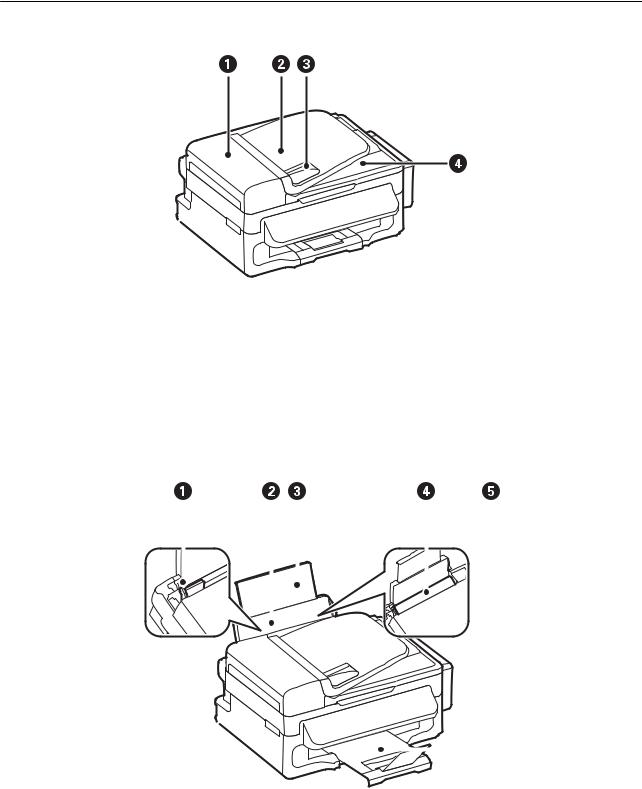
Uživatelská příručka
Základní informace o tiskárně
Základní informace o tiskárně
Názvy dílů a funkcí
A |
Kryt ADF (automatického podavače dokumentů) |
Otevřete při odstraňování uvízlých originálů v podavači |
||||||
|
|
|
ADF. |
|||||
|
|
|
|
|
|
|
|
|
B |
Vstupní zásobník ADF |
Automaticky podává originály. |
||||||
|
|
|
|
|
|
|
|
|
C |
Vodítko okraje ADF |
Slouží k podávání originálů přímo do tiskárny. Vodítka |
||||||
|
|
|
posuňte k okrajům originálu. |
|||||
|
|
|
|
|
|
|
|
|
D |
Výstupní zásobník ADF |
Shromažďuje originály vysunuté z podavače ADF. |
||||||
|
|
|
|
|
|
|
|
|
|
|
|
|
|
|
|
|
|
|
|
|
|
|
|
|
|
|
|
|
|
|
|
|
|
|
|
|
|
|
|
|
|
|
|
|
|
|
|
|
|
|
|
|
|
|
|
|
|
|
|
|
|
|
A |
Vodítko okrajů |
Napomáhá tomu, aby byl papír do tiskárny podáván |
|
|
rovně. Vodítka posuňte k okrajům papíru. |
|
|
|
12
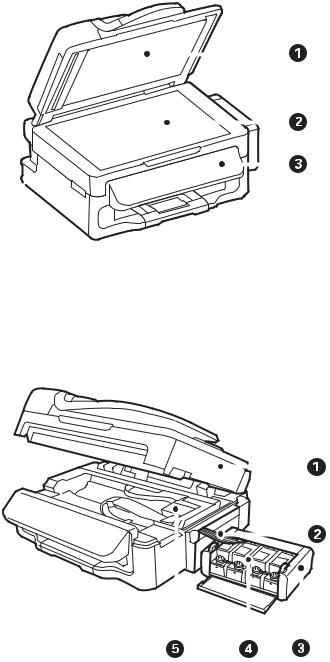
Uživatelská příručka
|
|
Základní informace o tiskárně |
|||||||
|
|
|
|
|
|
|
|
|
|
B |
Zadní podávání papíru |
|
|
|
|
Slouží k vkládání papíru. |
|||
|
|
|
|
|
|
|
|
|
|
C |
Podpěra papíru |
|
|
|
|
Podepírá vložený papír. |
|||
|
|
|
|
|
|
|
|
|
|
D |
Chránič podavače |
|
|
|
|
Zabraňuje vniknutí cizích látek do tiskárny. Tento |
|||
|
|
|
|
|
|
chránič doporučujeme až na výjimky nechat uzavřený. |
|||
|
|
|
|
|
|
|
|
|
|
E |
Výstupní zásobník |
|
|
|
|
Drží vysunutý papír. |
|||
|
|
|
|
|
|
|
|
|
|
|
|
|
|
|
|
|
|
|
|
|
|
|
|
|
|
|
|
|
|
|
|
|
|
|
|
|
|
|
|
A |
Víko dokumentů |
Zabraňuje vstupu vnějšího světla při skenování. |
|||||
|
|
|
|
|
|
|
|
B |
Sklo skeneru |
Umístěte originály. |
|||||
|
|
|
|
|
|
|
|
C |
Ovládací panel |
Umožňuje obsluhu tiskárny. |
|||||
|
|
|
|
|
|
|
|
|
|
|
|
|
|
|
|
|
|
|
|
|
|
|
|
|
|
|
|
|
|
|
|
|
|
|
|
|
|
|
|
|
|
|
|
|
|
|
|
|
|
|
|
|
|
|
|
A |
Jednotka skeneru |
Skenuje vložené originály. Otevřete při odstraňování |
|
|
uvízlého papíru uvnitř tiskárny. |
|
|
|
B |
Hadička pro přívod inkoustu |
Dodává inkoust do tiskové hlavy. |
|
|
|
13
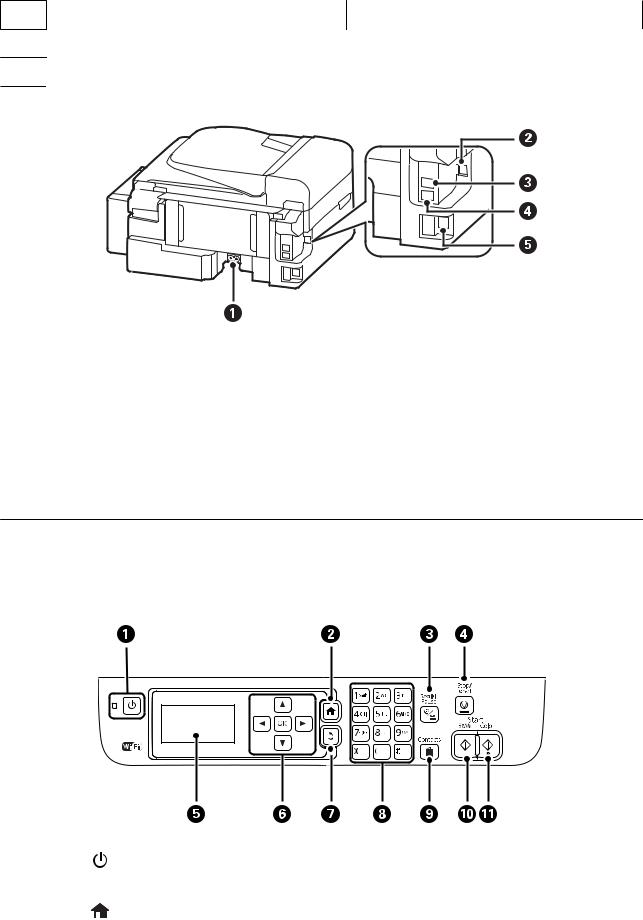
Uživatelská příručka
Základní informace o tiskárně
C |
Jednotka nádržek s inkoustem |
Obsahuje nádržky s inkoustem. |
D |
Nádržky s inkoustem (nádržky na inkoust) |
Dodává inkoust do hadiček pro přívod inkoustu. |
E |
Tisková hlava |
Uvolňuje inkoust. |
A |
Vstup napájení |
Umožňuje připojit napájecí kabel. |
|
|
|
B |
Port USB |
Umožňuje připojit kabel USB. |
|
|
|
C |
Port LINE (linka) |
Připojení k telefonní lince. |
|
|
|
D |
Port EXT. (vedlejší telefonní stanice) |
Připojení externích telefonů. |
|
|
|
E |
Port LAN |
Umožňuje připojit kabel sítě LAN. |
|
|
|
Ovládací panel
Tlačítka a indikátory
A |
|
Zapíná a vypíná tiskárnu. |
|
|
Po zhasnutí indikátoru odpojte napájecí kabel. |
|
|
|
B |
|
Zobrazí hlavní obrazovku. |
|
|
|
14
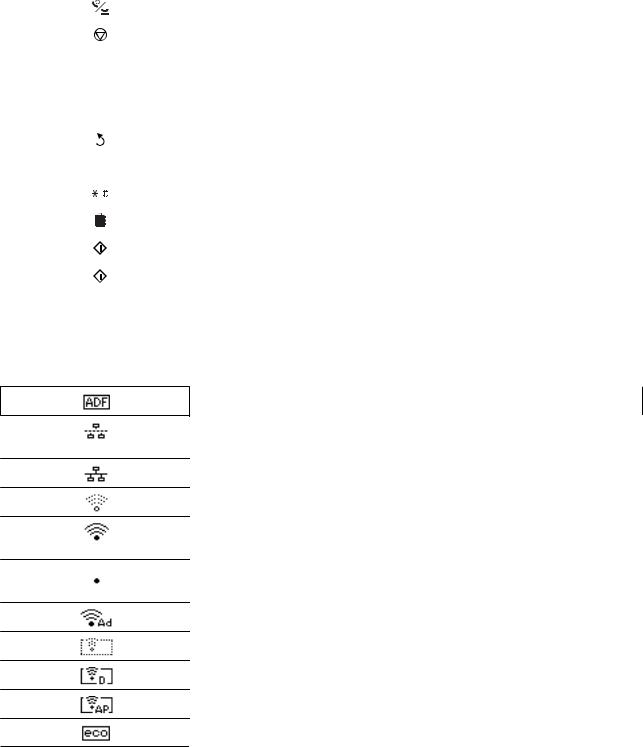
Uživatelská příručka
Základní informace o tiskárně
C |
|
Slouží k zadání posledního volaného čísla nebo k vložení pauzy při zadávání faxového čísla. |
|
|
|
D |
|
Zastaví aktuální operaci. |
|
|
|
E |
- |
Zobrazí nabídky a zprávy. |
|
|
|
F |
l, u, r, d, OK |
Stiskem tlačítek l, u, r a d vyberte nabídky. Stiskem tlačítka OK potvrďte svůj výběr nebo |
|
|
spusťte vybranou funkci. |
|
|
|
G |
|
Provede návrat na předchozí obrazovku. |
|
|
|
H |
0 - 9 |
Slouží k zadávání čísel, znaků a symbolů. |
|
, |
|
|
|
|
I |
|
Slouží k otevření seznamu kontaktů. |
|
|
|
J |
|
Spustí černobílý tisk, kopírování, skenování a faxování. |
|
|
|
K |
|
Spustí barevný tisk, kopírování, skenování a faxování. |
|
|
|
Ikony zobrazované na displeji LCD
Na LCD obrazovce tiskárny se zobrazují následující ikony v závislosti na stavu tiskárny.
Rozsvítí se, když jsou v podavači ADF položené originály.
Rozsvítí se, když je kabelová (Ethernet) síť deaktivovaná a kabel Ethernet není připojený.
Rozsvítí se, když je tiskárna připojená do kabelové (Ethernet) sítě.
Rozsvítí se, když tiskárna není připojená do bezdrátové (Wi-Fi) sítě.
Rozsvítí se, když je tiskárna připojená do bezdrátové (Wi-Fi) sítě. Počet sloupečků indikuje sílu signálu připojení. Čím více sloupečků, tím silnější připojení.
Indikuje, že tiskárna má problém s bezdrátovým (Wi-Fi) síťovým připojením nebo vyhledává bezdrátovou (Wi-Fi) síť.
Indikuje, že tiskárna je připojená do sítě v režimu Ad Hoc.
Indikuje, že jsou deaktivovány režimy Simple AP a Wi-Fi Direct.
Indikuje, že tiskárna je připojená do sítě v režimu Wi-Fi Direct.
Indikujte, že je aktivován režim Simple AP.
Rozsvítí se, když je aktivovaný režim Eco.
15
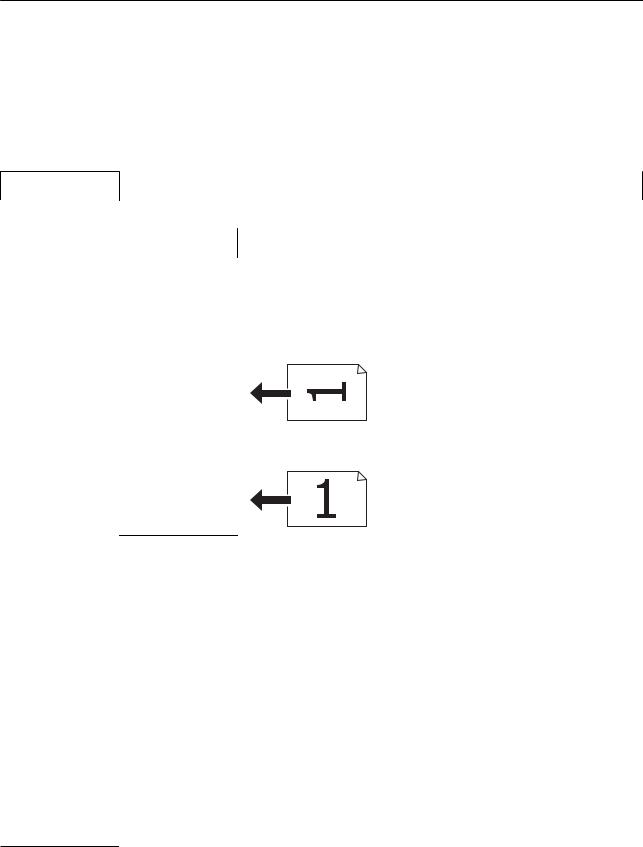
Uživatelská příručka
Základní informace o tiskárně
Možnosti nabídky
Režim Kopírovat
Poznámka:
Dostupné nabídky se liší v závislosti na vybraném rozvržení.
Stisknutím tlačítka OK se zobrazí skryté nabídky nastavení.
Nabídka |
Nastavení a vysvětlení |
|
|
|
|
Počet kopií |
Zadání počtu kopií. |
|
|
|
|
Rozvržení |
S okrajem |
Vytvoří kopii s ohraničeném kolem okrajů. |
|
|
|
|
2 na list |
Vytvoří kopii s více stranami originálu na jednom listu. |
|
|
Při vkládání originálů do podavače ADF je vkládejte do podavače shora nebo |
|
|
zleva. |
|
|
Vložte svislé originály tak, jak je ukázáno níže, a vyberte možnost Na výšku v |
|
|
nabídce Orientace dokumentu. |
Vložte vodorovné originály tak, jak je ukázáno níže, a vyberte možnost Na šířku v nabídce Orientace dokumentu.
|
Občanský průkaz |
Naskenuje obě strany průkazu a zkopíruje je na jednu stranu papíru velikosti |
|
|
A4. |
|
|
|
Formát dokumentu |
Vyberte velikost originálu. |
|
|
|
|
Zoom |
Zvětší nebo zmenší originál. |
|
|
Volbou Auto.přizp.str je možné přizpůsobit velikost papíru vybraného zdroje papíru. |
|
|
|
|
Orientace |
Slouží k výběru orientace originálu. |
|
dokumentu |
|
|
|
|
|
Kvalita |
Výběr typu originálu. |
|
|
Koncept: Umožňuje rychlejší tisk, ale výtisky mohou být světlé. |
|
|
Nejlepší: Poskytuje vyšší kvalitu tisku, ale rychlost tisku může být nižší. |
|
|
|
|
Hustota |
Slouží k nastavení hustoty kopií. |
|
|
|
|
Pořadí rozvržení |
Slouží k výběru rozvržení kopie pro více stránek, pokud jste vybrali možnost 2 na list jako nastavení |
|
|
položky Rozvržení. |
|
16
Uživatelská příručka
|
|
Základní informace o tiskárně |
|
Režim Skenovat |
|
|
|
Cloud |
|
|
|
|
|
|
|
Nabídka |
Nastavení a vysvětlení |
||
|
|
|
|
Cíl |
Slouží k výběru příjemce, který je zaregistrován na serveru Epson Connect. |
||
|
|
|
|
Nastavení |
Formát |
|
Slouží k výběru formátu pro uložení naskenovaného obrázku. |
|
|
|
|
|
Oblast skenování |
|
Slouží k výběru plochy skenování. |
|
|
|
Automatické oříznutí: Při skenování ořízne bílý prostor kolem textu nebo |
|
|
|
obrázku. |
|
|
|
Max. oblast: Naskenuje maximální plochu skenování, kterou má sklo skeneru |
|
|
|
nebo podavač ADF. |
|
|
|
|
|
Typ dokumentu |
|
Výběr typu originálu. |
|
|
|
|
|
Hustota |
|
Slouží k výběru kontrastu naskenovaného obrázku. |
|
|
|
|
|
Orientace |
|
Slouží k výběru orientace originálu. |
|
dokumentu |
|
|
|
|
|
|
Počítač |
|
|
|
|
|
||
Nabídka |
Nastavení a vysvětlení |
||
|
|
||
Vybrat počítač |
V seznamu počítačů připojených pomocí USB nebo prostřednictvím sítě vyberte počítač, do kterého |
||
|
chcete uložit naskenovaný obraz. |
||
|
|
|
|
Nastavení |
Formát |
|
Slouží k výběru formátu pro uložení naskenovaného obrázku. |
|
|
|
|
Počítač (WSD)
Tato nabídka nemá žádnou položku nastavení.
Režim Fax
Na hlavní obrazovce vyberte možnost Fax a potom stiskněte tlačítko OK.
Nabídka |
Nastavení a vysvětlení |
|
|
Rozlišení |
Slouží k nastavení rozlišení odchozího faxu. |
|
Vyberte možnost Fotografie pro originály, které obsahují jak text, tak fotografie. |
|
|
Hustota |
Slouží k nastavení hustoty odchozího faxu. |
|
|
Přímé odeslání |
Viz stránka, která popisuje tuto funkci podrobněji. |
|
|
Zpráva o přenosu |
Automaticky vytiskne zprávu o přenosu po každém odeslání faxu. Zvolte možnost Tisknout při |
|
chybě, pokud chcete vytisknout zprávu o přenosu, jen když dojde k chybě. |
|
|
Odeslat fax později |
Viz stránky, které popisují tyto funkce podrobněji. |
|
|
Polling příjem |
|
|
|
17
Uživatelská příručka
|
|
Základní informace o tiskárně |
|
|
|
|
|
Nabídka |
Nastavení a vysvětlení |
||
|
|
|
|
Znovu vytisknout |
Vytiskne přijaté faxy dočasně uložené v paměti tiskárny od posledního. |
||
faxy |
|
|
|
|
|
|
|
Hlášení faxu |
Seznam nastavení |
|
Vytiskne aktuální nastavení faxu. |
|
faxu |
|
|
|
|
|
|
|
Protokol faxu |
|
Zobrazí nebo vytiskne historii poslaných nebo přijatých úloh. Pomocí |
|
|
|
následující nabídky můžete nastavit automatický tisk této zprávy. |
|
|
|
Nastavení-Nastavení faxu-Výstup nastavení--Auto. tisk prot. faxu |
|
|
|
|
|
Poslední přenos |
|
Vytiskne zprávu pro předchozí fax, který byl odeslán nebo přijat na základě |
|
|
|
výzvy. |
|
|
|
|
|
Sledování |
|
Vytiskne podrobnou zprávu pro předchozí fax, který byl odeslán nebo přijat. |
|
protokolu |
|
|
|
|
|
|
Související informace
&„Odesílání mnoha stránek černobílého dokumentu (Přímé odeslání)“ na str. 68
&„Odesílání faxů v určenou dobu (Odeslat fax později)“ na str. 68
&„Příjem faxů výzvou (Polling příjem)“ na str. 71
Režim Nastavení
Nabídka |
Nastavení a vysvětlení |
|
|
|
|
|
|
Údržba |
Kontr. trysek tisk. hl. |
|
Vytiskne vzorec pro kontrolu možného ucpání trysek tiskové hlavy. |
|
|
|
|
|
Čištění tiskové hlavy |
|
Vyčistí ucpané trysky tiskové hlavy. |
|
|
|
|
|
Resetovat hladiny |
|
Výběrem této funkce resetujete hladiny inkoustu před doplněním |
|
inkoustu |
|
zásobníků inkoustu. |
|
|
|
|
|
Vyrovnání hlavy |
|
Nastaví tiskovou hlavu za účelem zlepšení kvality tisku. |
|
|
|
Tuto funkci použijte, jestliže výtisky vypadají rozmazané nebo text a řádky |
|
|
|
jsou nevyrovnané. |
|
|
|
|
|
Čištění vodítka |
|
Tuto funkci použijte k očištění válce uvnitř tiskárny, když jsou výtisky |
|
papíru |
|
rozmazané nebo nekvalitní. |
|
|
|
|
Nastavení papíru |
Slouží k výběru velikosti a typu papíru vloženého do zdroje papíru. |
||
|
|
|
|
Tisk stavu |
List stavu |
|
Vytiskne list s informacemi o aktuálním stavu a nastavení tiskárny. |
|
konfigurace |
|
|
|
|
|
|
18
Uživatelská příručka
Základní informace o tiskárně
Nabídka |
Nastavení a vysvětlení |
|
|
|
|
|
|
|
|
Nastavení tiskárny |
Nastavení zdroje |
|
Přepínání A4/Letter |
Aktivací této funkce se nebudou zobrazovat |
|
papíru |
|
|
chybové zprávy, ani když se neshodují nastavení |
|
|
|
|
velikosti papíru pro tiskovou úlohu a papír |
|
|
|
|
vložený ve zdroji papíru. Tato funkce je dostupná |
|
|
|
|
pouze, pokud je nastavena velikost papíru A4 |
|
|
|
|
nebo Letter. |
|
|
|
|
|
|
|
|
Upozornění na |
Zobrazí chybové hlášení, jestliže nastavení |
|
|
|
chybu |
velikosti nebo typu papíru v části Nastavení |
|
|
|
|
papíru a v nastavení tisku nesouhlasí. |
|
|
|
|
|
|
Přip. PC prostř. USB |
|
Aktivuje tiskárnu, která je připojená k počítači pomocí USB připojení. |
|
|
|
|
Jestliže je tato funkce vypnutá, počítač nerozpozná tiskárny s USB |
|
|
|
|
připojením. |
|
|
|
|
|
|
Obecná nastavení |
Zvuk |
|
Slouží k nastavení hlasitosti a výběru typu audia. |
|
|
|
|
|
|
|
Časovač vyp. |
|
Slouží k výběru časové periody, po které tiskárna vstoupí do režimu spánku |
|
|
|
|
(režim úspory energie), pokud nejsou provedeny žádné operace. |
|
|
|
|
Po uplynutí této doby LCD displej zhasne. |
|
|
|
|
|
|
|
Časovač vypnutí |
|
Časovou periodu můžete nastavit před použitím řízení spotřeby. Každé |
|
|
|
|
prodloužení bude mít vliv na energetickou účinnost produktu. Před |
|
|
|
|
provedením každé změny berte ohled na životní prostředí. |
|
|
|
|
|
|
|
Kontrast LCD |
|
Slouží k úpravě kontrastu LCD displeje. |
|
|
|
|
|
|
|
Nastavení datumu / |
|
Datum/čas |
Slouží k zadání data a času. |
|
času |
|
|
|
|
|
Letní čas |
Slouží k výběru nastavení letního času pro vaši |
|
|
|
|
||
|
|
|
|
oblast. |
|
|
|
|
|
|
|
|
Časový rozdíl |
Slouží k zadání časového rozdílu mezi místním |
|
|
|
|
časem a časem UTC (Coordinated Universal Time). |
|
|
|
|
|
|
Země/oblast |
|
Slouží k výběru země nebo regionu. |
|
|
|
|
|
|
|
Jazyk/Language |
|
Slouží k výběru jazyka. |
|
|
|
|
|
|
|
Rychlost posuvu |
|
Slouží k výběru rychlosti posouvání LCD obrazovky. |
|
|
|
|
|
|
19
Uživatelská příručka
Základní informace o tiskárně
Nabídka |
Nastavení a vysvětlení |
|
|
|
||
|
|
|
|
|
||
Nastavení sítě |
Stav sítě |
|
Zobrazí nebo vytiskne nastavení sítě a stav připojení. |
|||
|
|
|
|
|
|
|
|
Nast. Wi-Fi |
|
Průvodce |
|
Další podrobnosti uvádí Příručka pro síť. |
|
|
|
|
nastavením Wi-Fi |
|
|
|
|
|
|
|
|
|
|
|
|
|
Nastavení tlačítka |
|
|
|
|
|
|
(WPS) |
|
|
|
|
|
|
|
|
|
|
|
|
|
Nastavení kódu PIN |
|
|
|
|
|
|
(WPS) |
|
|
|
|
|
|
|
|
|
|
|
|
|
Autom. připoj. Wi-Fi |
|
|
|
|
|
|
|
|
|
|
|
|
|
Vypnout Wi-Fi |
|
Problémy se sítí je možné vyřešit vypnutím |
|
|
|
|
|
|
nastavení Wi-Fi nebo novým nastavením Wi-Fi. |
|
|
|
|
|
|
Další podrobnosti uvádí Příručka pro síť. |
|
|
|
|
|
|
|
|
|
|
|
Nastavení Wi-Fi |
|
Další podrobnosti uvádí Příručka pro síť. |
|
|
|
|
Direct |
|
|
|
|
|
|
|
|
||
|
Kontrola připojení |
|
Zkontroluje stav síťového připojení a vytiskne zprávu o kontrole síťového |
|||
|
|
|
připojení. Jsou-li s připojením nějaké problémy, podívejte se za účelem |
|||
|
|
|
vyřešení problému do kontrolní zprávy. |
|||
|
|
|
|
|||
|
Upřesnit nastavení |
|
Další podrobnosti uvádí Příručka pro síť. |
|||
|
|
|
|
|||
Služby Epson |
Službu Epson Connect nebo Google Could Print můžete pozastavit nebo obnovit, nebo můžete |
|||||
Connect |
používání služeb stornovat (obnovit výchozí nastavení). |
|||||
|
Viz webové stránky portálu Epson Connect, kde najdete další podrobnosti. |
|||||
Služby Google Cloud |
||||||
|
|
|
|
|
||
https://www.epsonconnect.com/ |
|
|||||
|
http://www.epsonconnect.eu (pouze pro Evropu) |
|
||||
|
|
|
||||
Nastavení faxu |
Viz seznam nabídek v části Nastavení faxu. |
|
||||
|
|
|||||
Univerz. nast. tisku |
Toto nastavení tisku se použije při tisku pomocí externího zařízení bez použití ovladače tiskárny. |
|||||
|
|
|
||||
|
Posun nahoru |
|
Slouží k nastavení horního nebo levého okraje papíru. |
|||
|
|
|
|
|
|
|
|
Posun vlevo |
|
|
|
|
|
|
|
|
|
|||
|
Vynech. prázd. str. |
|
Automaticky přeskočí prázdné stránky v tiskových datech. |
|||
|
|
|
|
|||
Eko režim |
Časovač vyp. |
|
Slouží k výběru časové periody, po které tiskárna vstoupí do režimu spánku |
|||
|
|
|
(režim úspory energie), pokud nejsou provedeny žádné operace. |
|||
|
|
|
Po uplynutí této doby LCD displej zhasne. |
|||
|
|
|
Je-li toto nastavení vypnuté, použije se nastavení vytvořené v části |
|||
|
|
|
Obecná nastavení. |
|
||
|
|
|
|
|||
Obnovit výchozí |
Resetuje vybraná nastavení na výchozí hodnoty. |
|
||||
nastavení |
|
|
|
|
|
|
|
|
|
|
|
|
|
Související informace
&„Režim Kopírovat“ na str. 16
&„Režim Skenovat“ na str. 17
&„Nastavení faxu“ na str. 21
20
Uživatelská příručka
Základní informace o tiskárně
Nastavení faxu
Na hlavní obrazovce vyberte možnost Nastavení > Nastavení faxu.
Nabídka |
Nastavení a vysvětlení |
|
|
|
|
Vých. nast. |
Nastavení vytvořené v této nabídce se stane výchozím nastavením pro posílání faxů. Podrobnosti o |
|
uživatele |
položkách nastavení uvádí seznam nabídek pro režim Fax. |
|
|
|
|
Nastavení příjmu |
Režim příjmu |
Slouží k výběru režimu příjmu. |
|
|
|
|
DRD |
Jestliže máte u své telefonní společnosti předplacenou službu |
|
|
charakteristického vyzvánění, zvolte vzorec vyzvánění pro příchozí faxy (nebo |
|
|
vyberte možnost Zapnuto). |
|
|
|
|
Zvonění před |
Slouží k výběru počtu vyzvánění, než tiskárna automaticky přijme fax. Zvolte |
|
odpovědí |
hodnotu 0 (nula), pokud chcete přijímat faxy bez vyzvánění. |
|
|
|
|
Vzdálený příjem |
Když odpovíte na příchozí faxové volání z telefonu, který je připojený k |
|
|
tiskárně, můžete zahájit příjem faxu zadáním kódu na telefonu. |
|
|
|
Výstup nastavení |
Výstup faxu |
Uloží přijaté dokumenty v počítači. |
|
|
Je třeba provést nastavení FAX Utility v počítači. |
|
|
|
|
Auto. zmenšení |
Zmenší velké přijaté dokumenty, aby se vešly na papír ve zdroji papíru. |
|
|
Zmenšení nemusí být vždy možné v závislosti na přijatých datech. Jestliže je |
|
|
zapnuté, velké dokumenty se vytisknou ve své originální velikosti na více |
|
|
listů, nebo může vyjet prázdná druhá stránka. |
|
|
|
|
Automatické |
Automaticky otočí pro tisk na papír velikosti A5, když je přijat dokument |
|
otočení |
velikosti A5 s orientací na šířku a když je zdroj papíru nastaven na A5. |
|
|
Když je tato funkce vypnutá, vytiskne na papír velikosti A4. |
|
|
|
|
Zkompletovaný |
Vytiskne přijaté dokumenty od poslední stránky (tisk v sestupném pořadí) |
|
svazek |
tak, aby tištěné dokumenty byly seřazeny ve správném pořadí stránek. Pokud |
|
|
je v tiskárně nedostatek paměti, tato funkce nemusí být k dispozici. |
|
|
|
|
Čas pozastavení |
Zastaví a restartuje tisk přijatých dokumentů v zadanou dobu. Přijaté |
|
tisku |
dokumenty nebudou v určené době vytištěny, ale uloženy do paměti. Pokud |
|
|
je v tiskárně nedostatek paměti, tato funkce nemusí být k dispozici. Přijaté |
|
|
dokumenty budou automaticky vytištěny po času restartu. Tuto funkci je |
|
|
možné použít pro omezení hluku v noci nebo jako prevenci vyzrazení |
|
|
důvěrných dokumentů přijatých v době vaší nepřítomnosti. |
|
|
|
|
Připojit obr. ke |
Bude vytištěna Zpráva o přenosu s obrázkem první stránky poslaného |
|
zprávě |
dokumentu. |
|
|
Zapnuto (velký obrázek): Vytiskne horní část stránky bez zmenšení. |
|
|
Zapnuto (malý obrázek): Vytiskne celou stránku a zmenší ji tak, aby se vešla |
|
|
do zprávy. |
|
|
|
|
Auto. tisk prot. faxu |
Automaticky vytiskne faxový protokol. |
|
|
Zapnuto (každých 30): Vytiskne protokol vždy po dokončení 30 faxových |
|
|
úloh. |
|
|
Zapnuto (čas): Vytiskne protokol v zadaný čas. Jestliže však počet faxových |
|
|
úloh překročí 30, protokol bude vytištěn před zadaným časem. |
|
|
|
|
Formát sestavy |
Slouží k výběru formátu pro faxové zprávy, pokud má být formát jiný než |
|
|
Sledování protokolu. Zvolte možnost Detail, chcete-li vytisknout také |
|
|
chybové kódy. |
|
|
|
21

Uživatelská příručka
Základní informace o tiskárně
Nabídka |
Nastavení a vysvětlení |
|
|
|
|
Základní nastavení |
Rych. Faxu |
Slouží k výběru rychlosti přenosu faxu. |
|
|
Doporučujeme hodnotu Pomalý(9 600bps) jestliže při přenosu často |
|
|
dochází k chybám, při posílání/příjmu faxů do zahraniční a ze zahraničí, nebo |
|
|
pokud používáte telefonní službu IP (VoIP). |
|
|
|
|
ECM |
Automaticky opraví chyby ve faxovém přenosu (režim korekce chyb), které |
|
|
jsou většinou způsobeny šumem telefonní linky. Je-li tato funkce vypnutá, |
|
|
nemůžete posílat a přijímat dokumenty v barvách. |
|
|
|
|
Detekce ozn. tónu. |
Detekuje oznamovací tón před zahájením vytáčení. |
|
|
Jestliže je tiskárna připojená k PBX (Private Branch Exchange) nebo k digitální |
|
|
telefonní lince, může zmeškat zahájení vytáčení. V takové situaci změňte |
|
|
nastavení Typ čáry na hodnotu PBX. Jestliže to nefunguje, vypněte tuto |
|
|
funkci. Vypnutím této funkce však může dojít k vynechání první číslice |
|
|
faxového čísla a k poslání faxu na špatné číslo. |
|
|
|
|
Režim vytáčení |
Slouží k výběru typu telefonního systému, kam je připojená tiskárna. Je-li |
|
|
nastavená hodnota Pulsní, můžete dočasně přepnout režim vytáčení z |
|
|
pulzního na tónový stiskem (zadá se „T“) v průběhu zadávání číslic na horní |
|
|
obrazovce faxu. V závislosti na regionu se toto nastavení nemusí zobrazit. |
|
|
|
|
Typ čáry |
Slouží k výběru typu linky, ke které je připojená tiskárna. Další podrobnosti |
|
|
najdete na stránce, která popisuje základní nastavení faxu. |
|
|
|
|
Záhlaví |
Slouží k zadání jména a faxového čísla odesílatele. Tyto údaje se objeví na |
|
|
odchozích faxech. |
|
|
Můžete zadat až 40 znaků jména a až 20 číslic faxového čísla. |
|
|
|
Nastavení |
Autom. mazat zál. |
Faxové dokumenty odstraněné pomocí ovládacího panelu zmizí z LCD |
zabezpeč. |
data |
obrazovky, jejich zálohy se ale dočasně uloží do paměti. Následující funkce |
|
|
vymažou zálohy. |
|
Vymazat záložní |
|
|
Autom. mazat zál. data: Automaticky odstraní zálohy vždy, když je odstraněn |
|
|
data |
|
|
poslaný nebo přijatý dokument. |
|
|
|
|
|
|
Vymazat záložní data: Odstraní všechny zálohy. Spusťte tuto funkci předtím, |
|
|
než tiskárnu předáte nebo ji dáte k likvidaci. |
|
|
|
Kontr. fax. připojení |
Zkontroluje, zda je tiskárna připojená k telefonní lince a připravená pro přenos faxu a vytiskne |
|
|
výsledek kontroly na obyčejný papír velikosti A4. |
|
|
|
|
Průvodce |
Slouží k výběru základních nastavení faxu podle pokynů na obrazovce. |
|
nastavením faxu |
Další podrobnosti najdete na stránce, která popisuje základní nastavení faxu. |
|
|
||
|
|
|
Související informace
&„Režim Fax“ na str. 17
&„Ukládání přijatých faxů“ na str. 71
&„Vytvoření základního nastavení faxu“ na str. 64
22
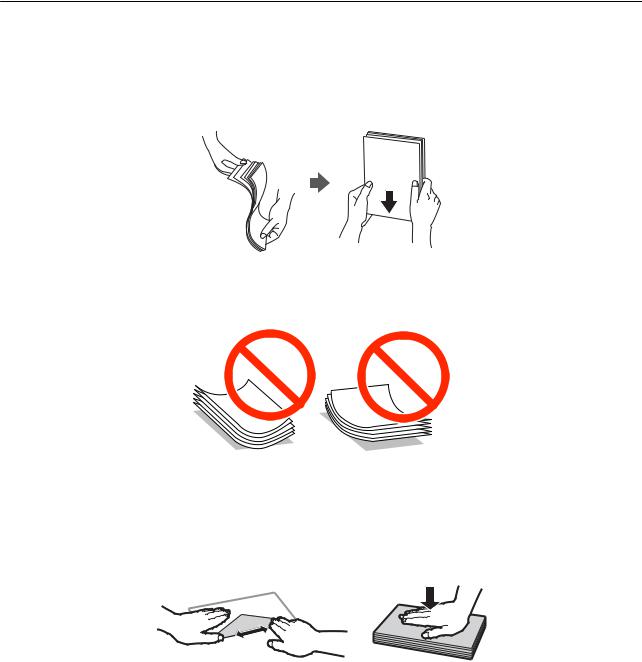
Uživatelská příručka
Vkládání papíru
Vkládání papíru
Pokyny k manipulaci s papírem
Přečtěte si pokyny dodávané s papírem.
Před vložením papíry prolistujte rychlým pohybem mezi prsty a srovnejte okraje. Fotografickým papírem nelistujte ani jej neohýbejte. Mohlo by dojít k poškození tisknutelné strany.
Je-li papír zvlněný, před vložením jej vyrovnejte nebo jej lehce prohněte v opačném směru. Při tisku na zvlněný papír může dojít ke vzpříčení papíru a šmouhám na výtisku.
Nepoužívejte papír, který je zvlněný, roztržený, nastřižený, složený, vlhký, příliš silný, příliš tenký nebo papír, na kterém jsou nalepeny nálepky. Při používání tohoto typu papíru dochází k uvíznutí papíru v tiskárně
a rozmazání výtisku.
Před vložením obálky prolistujte rychlým pohybem mezi prsty a srovnejte okraje. Jsou-li naskládané obálky nafouknuté vzduchem, před vložením je stisknutím smáčkněte.
Nepoužívejte zvlněné nebo přeložené obálky. Při používání těchto obálek dochází k uvíznutí papíru a rozmazání výtisku.
Nepoužívejte obálky s lepicími plochami na chlopních nebo obálky s okénky.
Nepoužívejte obálky, které jsou příliš tenké a mohly by se během tisku zkroutit.
Související informace
& „Specifikace tiskárny“ na str. 119
23

Uživatelská příručka
Vkládání papíru
Dostupný papír a kapacita
Společnost Epson doporučuje používat originální papír Epson, čímž dosáhnete vysoké kvality výtisků.
Originální papír Epson
Název média |
Velikost |
Kapacita vkládání |
Ruční oboustranný |
|
|
(počet listů) |
tisk |
|
|
|
|
Epson Bright White Ink Jet Paper |
A4 |
80*1 |
|
Epson Premium Glossy Photo Paper * |
A4, 13 × 18 cm (5 × 7 palců), |
20 |
- |
2 |
širokoúhlý 16:9 (102 × 181 mm), |
|
|
|
10 × 15 cm (4 × 6 palců) |
|
|
|
|
|
|
Epson Matte Paper-Heavyweight * 2 |
A4 |
20 |
- |
Epson Photo Quality Ink Jet Paper * 3 |
A4 |
80 |
- |
*1 Pro ruční oboustranný tisk můžete vložit až 30 listů papíru, které mají již jednu stranu potištěnou. *2 Je k dispozici pouze tisk z počítače nebo chytrého zařízení.
*3 Je k dispozici pouze tisk z počítače.
Poznámka:
Dostupnost papíru se liší podle oblasti. Aktuální informace o dostupnosti papíru ve vaší oblasti vám poskytne podpora společnosti Epson.
Komerčně dostupný papír
Název média |
Velikost |
Kapacita vkládání |
Ruční oboustranný |
|
|
(počet listů) |
tisk |
|
|
|
|
Obyčejný papír |
Letter*1, A4, B5*1, A5*1, A6*1 |
Až do čáry označené |
|
|
|
symbolem |
|
|
|
trojúhelníku na |
|
|
|
vodítku. * 2 |
|
|
Legal*1, definovaný |
1 |
|
|
uživatelem*1 |
|
|
Obálka*1 |
Obálka #10, obálka DL, obálka |
10 |
- |
|
C6 |
|
|
|
|
|
|
*1 Je k dispozici pouze tisk z počítače nebo chytrého zařízení.
*2 Pro ruční oboustranný tisk můžete vložit až 30 listů papíru, které mají již jednu stranu potištěnou.
Související informace
& „Webové stránky technické podpory“ na str. 128
Seznam typů papíru
Chcete-li při tisku dosáhnout optimálních výsledků, vyberte typ vhodný pro daný papír.
24
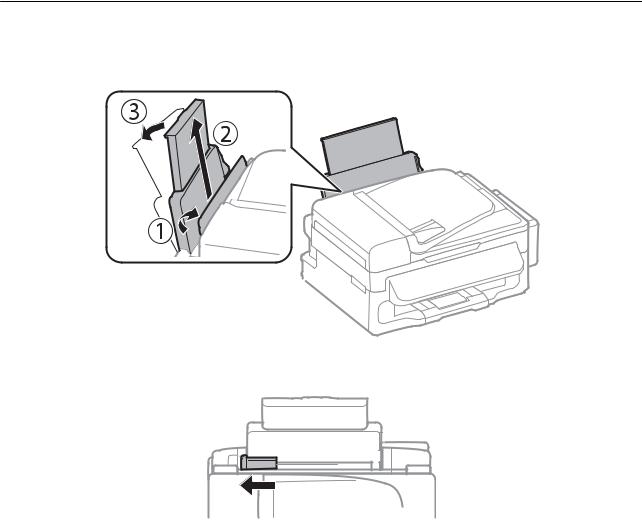
Uživatelská příručka
Vkládání papíru
Název média |
Typ média |
|
|
|
|
|
Ovládací panel |
Ovladač tiskárny, chytré zařízení* |
Epson Bright White Ink Jet Paper |
obyčejný papír |
obyčejný papír |
|
|
|
Epson Premium Glossy Photo Paper |
Epson Premium Glossy |
Epson Premium Glossy |
|
|
|
Epson Matte Paper-Heavyweight |
Epson Matte |
Epson Matte |
|
|
|
Epson Photo Quality Ink Jet Paper |
Epson Matte |
Epson Matte |
|
|
|
Obyčejný papír |
obyčejný papír |
obyčejný papír |
|
|
|
Obálka |
Obálka |
Obálka |
|
|
|
*V případě chytrých zařízení lze tyto typy médií vybírat při tisku pomocí Epson iPrint.
Vkládání papíru do Zadní podávání papíru
1.Otevřete chránič podavače a vytáhněte podpěru papíru.
2.Posuňte vodítko okraje.
25
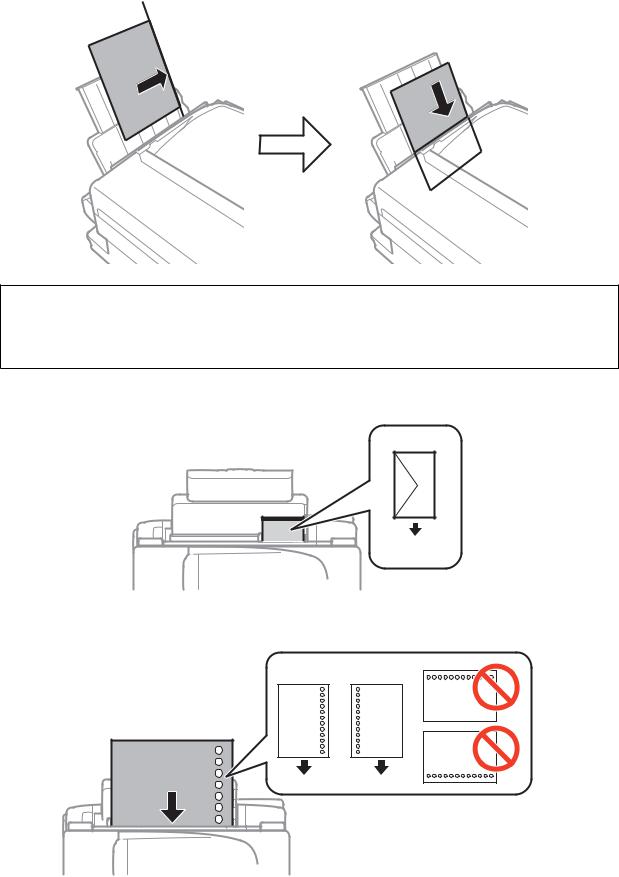
Uživatelská příručka
Vkládání papíru
3.Vložte papír svisle podél pravé strany zadního otvoru pro podávání papíru tisknutelnou stranou nahoru.
cDůležité:
Nevkládejte více, než je uvedený maximální počet listů pro papír. Nevkládejte obyčejný papír nad rysku, která se nachází pod symbolem d uvnitř vodítka okraje.
Obálky
Děrovaný papír
26
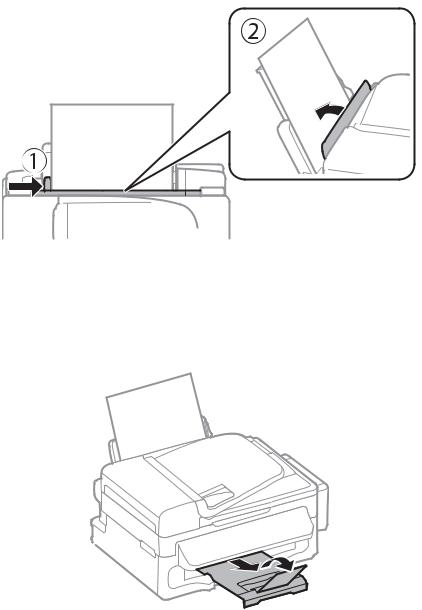
Uživatelská příručka
Vkládání papíru
Poznámka:
Za následujících podmínek můžete použít děrovaný papír.
Kapacita vkládání: Jeden list
Dostupná velikost: A4, B5, A5, A6, Letter, Legal
Vázací otvory: Nevkládejte papír s vázacími otvory nahoře nebo dole. Upravte tiskovou pozici souboru, aby nedošlo k tisku přes otvory.
4.Posuňte vodítko okraje k okraji papíru a potom zavřete vodítko podavače.
5.Na ovládacím panelu nastavte velikost a typ papíru, který obsahuje zadní podávání papíru.
Poznámka:
Velikost a typ papíru lze rovněž zobrazit výběrem Nastavení > Nastavení papíru.
6.Vysuňte výstupní zásobník.
Poznámka:
Zbývající papír vraťte do obalu. Ponecháte-li papír v tiskárně, může se papír zkroutit nebo se může zhoršit kvalita tisku.
Související informace
&„Pokyny k manipulaci s papírem“ na str. 23
&„Dostupný papír a kapacita“ na str. 24
27
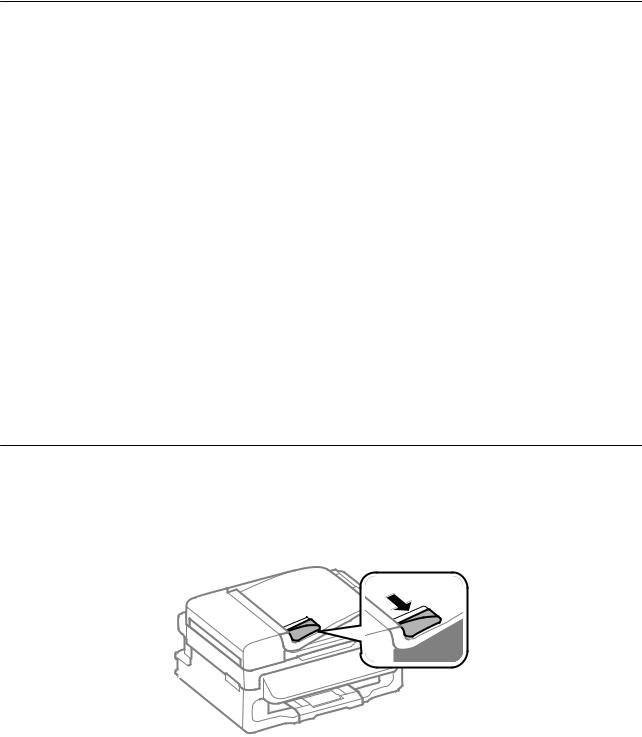
Uživatelská příručka
Vkládání originálů
Vkládání originálů
Originály vložte na sklo skeneru nebo do automatického podavače dokumentů. Pro originály, které podavač nepodporuje, použijte sklo skeneru.
Pomocí podavače ADF můžete najednou skenovat více originálů.
Dostupné originály pro podavač ADF
Dostupné velikosti papíru |
A4, Letter, Legal |
|
|
Typ papíru |
Obyčejný papír |
|
|
Tloušťka papíru (gramáž papíru) |
64 až 95 g/m2 |
|
|
Kapacita vkládání |
A4, Letter: 30 listů nebo 3 mm |
|
Legal: 10 listů |
|
|
Aby se zabránilo uvíznutí papíru, nevkládejte do podavače ADF následující originály. Pro tyto typy použijte sklo skeneru.
Originály jsou potrhané, zohýbané, pomačkané, poškozené nebo zvlněné
Originály s tabelačními otvory
Originály slepené páskou, sešité sešívačkou, spojené kancelářskými svorkami atd.
Originály, na kterých jsou přilepeny nálepky nebo štítky
Nepravidelně oříznuté nebo nepravoúhlé originály
Svázané originály
OHP, termopapír nebo průklepový papír
Vkládání originálů do podavače ADF
1.Zarovnejte okraje originálů.
2.Posuňte vodítko okraje podavače ADF.
28
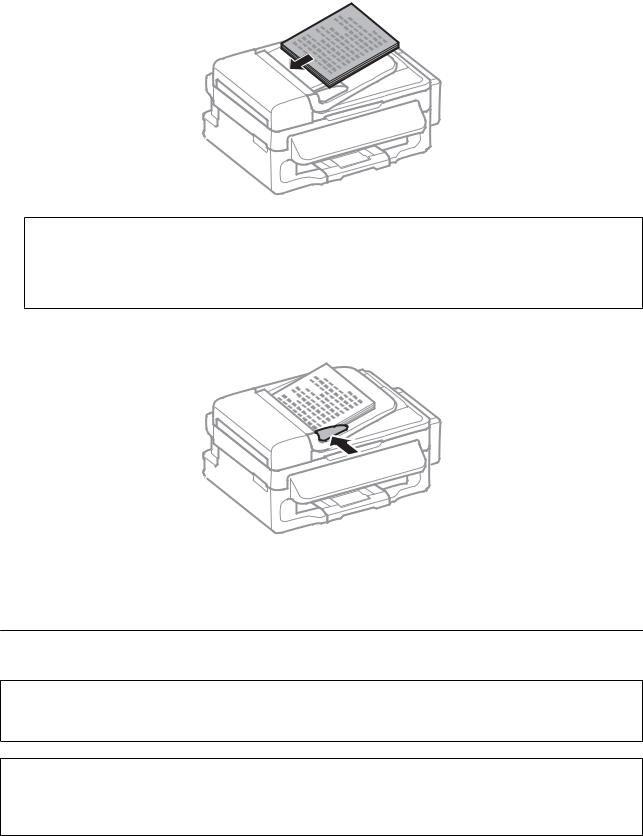
Uživatelská příručka
Vkládání originálů
3.Položte originály do podavače ADF lícem nahoru.
cDůležité:
Nevkládejte originály nad rysku, která se nachází pod symbolem d uvnitř vodítka okraje podavače ADF.
Nepřidávejte originály během skenování.
4.Posuňte vodítko okraje podavače ADF k okraji originálů.
Související informace
& „Dostupné originály pro podavač ADF“ na str. 28
Vkládání originálů na Sklo skeneru
!Upozornění:
Víko dokumentů zavírejte opatrně, abyste si nepřiskřípli prsty. Jinak může dojít ke zranění.
cDůležité:
Při vkládání objemných originálů (např. knih) zkontrolujte, zda přímo na sklo skeneru nesvítí vnější světlo osvětlení.
29
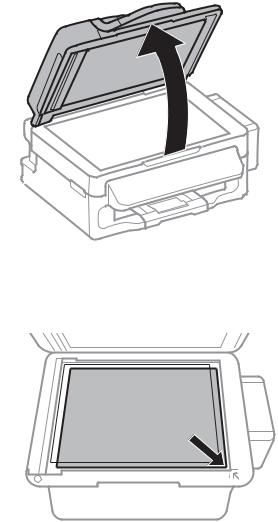
Uživatelská příručka
Vkládání originálů
1.Otevřete víko dokumentů.
2.Odstraňte prach nebo skvrny ze sklo skeneru.
3.Umístěte originál směrem dolů a posuňte ji k rohové značce.
Poznámka:
Oblast ve vzdálenosti 1,5 mm od okrajů sklo skeneru nebude skenována.
Když jsou originály položeny v podavači ADF a na sklo skeneru, mají přednost originály v podavači ADF.
4.Opatrně zavřete víko.
Poznámka:
Po dokončení skenování nebo kopírování originály odeberte. Pokud bude sklo skeneru v kontaktu s originály delší dobu, mohou se k povrchu skla přichytit.
30
